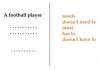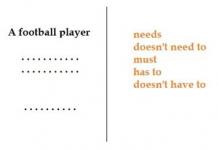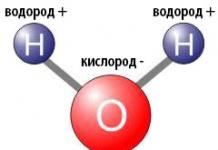Облако - это сервис, на котором можно хранить данные и легко ими управлять. То есть на него можно загрузить свои файлы, работать с ними прямо в Интернете, в любой момент скачать их, а также передать другому человеку.
Любой пользователь может совершенно бесплатно получить такой сервис в свое распоряжение. Фактически это собственный жесткий диск в Интернете.
Можно сказать, это что-то вроде Локального диска компьютера, но только с возможностью пользоваться им на любом устройстве, где есть Интернет. Плюс к этому можно передавать файлы другим пользователям, просто прислав им ссылку для скачивания.
Итак, облако нужно чтобы:
- Хранить файлы и папки с файлами
- Работать с ними на любом компьютере или смартфоне, на котором есть Интернет
- Легко и быстро передавать файлы другим людям
Таким образом, оно заменяет флешки, диски и прочие устройства для переноса информации.
То есть я могу загрузить нужные мне файлы на такой сервис и на любом другом компьютере, где есть Интернет, с ними работать. Это могут быть документы, книги, музыка, видео - в общем, любые файлы.
Изначально доступны они только мне, но при желании я могу сделать какие-то из них публичными. Тогда их можно будет скачать.
То есть будет сформирован специальный адрес в Интернете (ссылка), по которому файл можно будет сохранить на компьютер. Этот адрес я могу отправить любому человеку (например, в скайп или через почту), и человек сможет скачать мой файл.
Где и как получить облако
Есть сайты, которые дают пользователям облака. Это как с почтой: есть сайты, на которых можно ее получить. Идем на такой сайт, регистрируемся и получаем облачный сервис для хранения данных.

Нам выделяется какой-то определенный бесплатный объем. На некоторых сервисах он весьма приличный 50-100 ГБ. Если хотите больше, то это за деньги.
А можно несколько раз зарегистрироваться и, соответственно, получить несколько бесплатных объемов. Все бесплатно, все законно!
Самый простой способ получить облако - сделать это там, где у Вас находится почта. Дело в том, что крупнейшие почтовые сайты (Яндекс, Mail, Gmail) бесплатно раздают такие сервисы. Нужно только захотеть.

То есть Вам даже регистрироваться не нужно. Просто открываете свою почту и указываете, что хотите получить облако. Вам сразу же его дают.
Сайты, которые бесплатно раздают облака
Яндекс.Диск - облачный сервис от Яндекса. Если у Вас там есть почта, то у Вас есть и такой диск. Бесплатно и навсегда дается 10 ГБ.
Для получения Яндекс.Диска нужно открыть сайт yandex.ru и зайти в свою почту. Затем открыть вкладку «Диск» (вверху).

С Вами поздороваются и предложат скачать специальную программу на компьютер для удобной работы с Яндекс.Диском.

Лучше сразу этого не делать - ее всегда можно установить позже. Рекомендую закрыть это окошко и сначала научиться пользоваться Яндекс.Диском без программы.
Вот и все! Загружайте файлы, сортируйте их, делитесь, удаляйте. В общем, облако у Вас уже есть. На него даже уже загружены кое-какие файлы и папки с файлами для примера.

Для дальнейшего доступа к Яндекс.Диску нужно проделать все те же самые шаги: открыть сайт yandex.ru, открыть свою почту, перейти во вкладку «Диск».
А можно установить и настроить специальную программу «Диск для Windows» и пользоваться облаком прямо со своего компьютера - не заходя на сайт yandex.ru
Облако Mail.ru - сервис от почтового сайта mail.ru. Бесплатно дается 25 ГБ.
Для получения этого добра нужно всего лишь иметь почтовый ящик mail.ru. Если он есть, то и облако у Вас тоже есть.
Чтобы в него зайти, нужно открыть сайт mail.ru и открыть свою почту. Затем вверху нажать на кнопку «Облако».

Откроется Ваш личный облачный сервис. В него уже загружены некоторые файлы для примера. Их можно удалить, а можно и оставить. В общем, Ваше облако уже готово к работе.
Можно им пользоваться прямо так, через почту, а можно скачать и установить специальное приложение (программу). Тогда облако будет доступно прямо с компьютера - на Рабочем столе появится ярлык для его моментального открытия.
Диск Google (Google Drive) - сервис, который «прикреплен» к почте gmail.com. Бесплатно выделяется 15 ГБ.

Чтобы в него попасть, нужно зайти в свой электронный ящик на сайте gmail.com . Затем нажать на картинку с маленькими квадратиками рядом с Вашим именем (вверху справа) и нажать на пункт «Диск».

Возможно, после этого Гугл задаст Вам пару вопросов. Чуть ниже, на картинках, показано, что ему следует в этом случае ответить.

После этого загрузится Ваше личное облако. На нем уже будет папка с несколькими файлами. Можно эту папку со всем содержимым удалить, а можно и оставить - как хотите.
Итак, диск готов к работе. Можно начинать закачку!
Открывается оно точно таким же образом - через почту. А можно установить специальную программу. Тогда оно будет доступно с Вашего компьютера.
![]()
Как мне показалось, это облако гораздо сложнее в использовании, чем все остальные. Не каждый разберется. Но есть определенные плюсы, которых нет в других сервисах. Например, прямо в нем можно создать документ, презентацию, таблицу, форму или рисунок.

То есть прямо в Интернете откроется программа для создания файла нужного типа. Она достаточно проста и позволяет как создать файл, так и сохранить его на Google Диск, а также скачать на компьютер в нужном формате.
Такие программы можно использовать вместо Word, Excel, Power Point. Очень удобно, когда приходится работать за компьютером, на котором они не установлены.
Какой сервис лучше
Как показали разнообразные тесты, «почтовые» облака, о которых я только что рассказывал, превосходят по качеству, удобству и бесплатным возможностям все остальные подобные сервисы.

Не буду вдаваться в подробности, но места распределились следующим образом:
Поэтому я Вам рекомендую все-таки пользоваться одним из этих сервисов. Если у Вас нет электронного ящика ни на одном из них, то нужно просто зарегистрироваться. У Вас и почта новая будет (которой, кстати, совсем необязательно пользоваться) и облако.

Конечно, есть и другие сайты, на которых можно бесплатно получить облачный сервис. Но у большинства из них в бесплатных версиях имеются разные неприятные ограничения.
Но есть один, который выгодно отличается от всех остальных (в том числе и от «почтовых»). Он лучше всего подходит для передачи файлов другим людям. Его адрес: mega.co.nz
Mega - этим сервисом имеет смысл пользоваться тем, кто размещает файлы для скачивания. Дело в том, что через специальные программы-загрузчики типа MiPony их очень быстро и легко можно сохранить на компьютер. Гораздо легче и быстрее, чем с других облачных сервисов. Бесплатно выделяется объем 50 ГБ.

Изначально сайт открывается на английском языке. Для перехода на русскую версию щелкните по кнопке Menu (вверху справа), из списка выберите пункт Language, затем нажмите на Русский и на кнопку Save.
На всякий случай, приведу еще два неплохих облачных сервиса:
Dropbox - бесплатно выделяется 2 ГБ.
One Drive - 7 ГБ бесплатно.
Как управлять облаком
Управлять им можно на том самом сайте, где его получили. Заходите туда под своим логином и паролем, переходите в определенный раздел и получаете доступ к облаку.

А можно это делать еще проще, удобнее и, что самое главное, намного быстрее: при помощи небольшого приложения (программы).
У каждого сервиса она своя, то есть загружать ее нужно именно с того сайта, на котором у Вас облако.
Это приложение позволяет быстро и легко загружать, смотреть, скачивать файлы и папки с файлами с Вашего облачного сервиса. Занимает оно совсем немного места, и установить такую программу можно на любой компьютер или смартфон (не только на Ваш).

Как установить приложение . Открываете свое облако и в нем на видном месте будет ссылка или кнопка на скачивание. На картинках ниже показано, где такая кнопка в «почтовых» облачных сервисах.

Загружаете файл программы и открываете его. Начнется установка. Чуть ниже дана иллюстрированная инструкция для каждого «почтового» сервиса. Делайте все так, как на картинках, и приложение установится.
Яндекс.Диск:

Облако Mail.ru:


Как пользоваться приложением
После установки приложения на Рабочем столе появляется ярлык программы. При помощи него мы и будет работать с облаком.

При первом запуске программы Вас попросят ввести данные от облака. Печатаете адрес своей почты и пароль от нее. Затем соглашаетесь с условиями сервиса и нажимаете «Войти».

Теперь при открытии значка программы будет открываться Ваше облако прямо в компьютере - в обычной папке.

Также вместе с открытием приложения в трее появляется его значок.
Это там, где часы компьютера - в правом нижнем углу экрана (на панели задач, там, где остальные значки).

Этот значок может прятаться под маленькой стрелкой рядом с алфавитом.

При помощи него можно управлять приложением. Для этого нужно щелкнуть по нему левой или правой кнопкой мышки.

Синхронизация файлов/папок . Это самая сложная для понимания часть, но с ней обязательно нужно разобраться для успешной работы с приложением.
Смысл синхронизации заключается в том, что компьютер или смартфон, на котором установлено приложение, должен соединиться с Вашим облаком и закачать с него или на него файлы.

Этот процесс должен обязательно завершиться, иначе мы не сможем пользоваться загруженными данными. Происходит синхронизация через Интернет. То есть без Интернета она просто невозможна.
Рассмотрим следующую ситуацию. На моем облаке уже есть загруженные файлы и папки с файлами.

Кстати, изначально, при получении облака, на нем уже есть кое-какая информация. Так что если Вы специально ее не удаляли, то несколько файлов там имеется.
Я установил на компьютер приложение, открыл его, ввел логин и пароль. Открылась папка с облаком. Так вот все данные, которые были на нем изначально, должны в эту папку закачаться. То есть мое облако и компьютер должны синхронизироваться.

Получается все файлы, которые есть на облаке, скачиваются в мой компьютер в эту самую папку. И если их немного и они небольшого размера, то это процесс произойдет быстро - я его могу даже не заметить.
А вот если файлы большого размера, а Интернет у меня не очень-то быстрый, то синхронизация займет какое-то время.
На практике это выглядит так: я открываю ярлык приложения и вижу пустую папку, хотя точно знаю, что на моем облаке есть файлы.

Обычно в этом случае пользователи начинают нервничать - переживают, что их файлы удалились. На самом деле, все они на месте. А не видим мы их потому, что еще не завершена процедура синхронизации.
И это можно проверить. Когда синхронизация в процессе, значок приложения (тот, который в трее) как будто бы двигается.
И если мы по нему щелкнем, то в открывшемся меню будет пункт, свидетельствующий о продвижении процесса.

Фактически в этот момент происходит скачивание файлов из Интернета. То есть сам Интернет может из-за этого работать медленнее.
При необходимости синхронизацию можно выключить. Для этого щелкнуть по значку приложения в трее и выбрать в меню соответствующий пункт. Кстати, там же можно полностью выйти из программы.
В общем, пока идет синхронизация, файлы не будут доступны. То же самое происходит и при переносе информации с компьютера на облако.
Как закачать файл (папку с файлами) на облако . Для этого нужно всего лишь скопировать нужные файлы, а затем вставить их в папку приложения.

Копирование/вставка происходит как обычно, но вот после этого все перенесенные файлы должны синхронизироваться. Иначе они не будут загружены в Интернет на Ваше облако.
В приложении Облако Mail.ru этот процесс происходит мгновенно. Причем, даже для файлов большого размера (от 1 ГБ).
В программе Яндекс.Диск синхронизация занимает какое-то время, но все равно происходит быстро.
У меня при достаточно медленном Интернете файл размером 1 ГБ загрузился всего за несколько минут. При прямой закачке его на облако (без приложения) этот процесс занял бы более часа.
А вот Google Диск в этом плане отстает. Видимо, данное приложение работает по другой технологии, и синхронизация занимает столько же времени, сколько обычная загрузка файла.

Мои результаты могут отличаться от Ваших. Возможно, у Вас процесс синхронизации будет происходить быстрее или наоборот медленнее, чем у меня.
Как скачать файл (папку с файлами) с облака . Все файлы, которые Вы хотите скачать на свой компьютер или телефон с приложения, должны быть полностью синхронизированы.

Перенести их на компьютер можно обычным копированием. То есть открываете приложение, копируете нужные файлы и вставляете их в выбранную Вами папку компьютера. Вот и все! Пару секунд - и файлы скачаны.
Минусы облачных сервисов
У всего есть как плюсы, так и минусы. И у облачных сервисов они также имеются. Перечислю основные:
1. Потребление памяти . Другими словами, работа облачных сервисов «напрягает» компьютер. В случае с Яндекс.Диском и Облаком.Mail.ru нагрузка несущественна, а вот Google Диск довольно прожорлив. Современные компьютеры этого могут и не заметить, а вот стареньким придется попыхтеть.

2. Безопасность . Так как облако - это Интернет-сервис, то всегда есть определенная вероятность того, что Ваши файлы могут попасть в чужие руки. Конечно, современные технологии защиты данных эту вероятность сводят к минимуму, но риск есть всегда. Тем более, что сервис публичный.

3. Нужен Интернет . Без Интернета Вы не сможете пользоваться ни одним облачным сервисом.

Дополнительная информация
На случай, если Вам недостаточно информации, предоставленной в данном уроке.
У каждого облачного сервиса есть подробная инструкция по использованию. Пользователи ее не особо жалуют, но в ней действительно много полезной и интересной информации.
Без облачных сервисов уже сложно представить современную работу с данными. И это касается не только рабочих файлов и документов, но и личных архивов. И все таки многие до сих пор предпочитают хранить ценные файлы, особенно фотографии, в компьютере, на жестком диске или флешке, а не доверять их расположенным черт знает где серверах.
И это очень большая ошибка.
Хранить фотографии, а также другие файлы в облаке гораздо удобнее и надежнее. Это, во-первых, дает вам доступ к ним с любого устройства, подключенного к Интернету, а во-вторых, обеспечивает большую надежность, ведь потерять флешку или повредить жесткий диск с гигабайтами бесценных данных гораздо проще, чем утратить доступ к облачному архиву, за который компания-владелец отвечает своей репутацией.
Но какое облачное хранилище выбрать — посолиднее, побольше, пофункциональнее? Чтобы помочь сориентироваться, мы выбрали самые интересные варианты и изучили их достоинства и недостатки. Чтобы было удобнее, мы указали не только минимальный бесплатный объем, предлагаемый в каждом из них, но и то, сколько примерно фотографий поместится (исходя из среднего размера каждого снимка в 4 Мбайт).
Было время, когда Mail.ru разбрасывалась бесплатными гигабайтами: компания предоставляла в свободное пользование ни много ни мало 1 Тбайт. Но халява ожидаемо закончилась, и теперь в бесплатном облаке Mail.ru предлагают только 16 Гбайт. 64 Гбайт обойдутся в 69 руб. в месяц либо 690 руб. за год, а 128 Гбайт - 149 руб. ежемесячно или 1490 руб. в год. Также нужно учитывать, что действует ограничение на максимальный размер файлов - до 32 Гбайт.
Есть приложения для iOS, Android и Windows Phone, а также настольные клиенты для основных операционных систем - Windows, OS X, Linux. Сервис Облако Mail.ru в первую очередь подкупает пространством и тем, что он «наш».
Если вдруг по каким-либо причинам не доверяете зарубежным Google, Apple, Microsoft и так далее, то вам точно сюда.
Хранилище iCloud наверняка знакомо любому пользователю Apple-гаджетов. На iCloud Drive может храниться информация, которая здорово облегчает работу с устройствами Apple и формирует пресловутую экосистему. Заметки, календари, напоминания, настройки программ, документы, фотографии, почта, контакты, медиатека с плейлистами, резервные копии - все синхронизируется без участия пользователя, что сильно упрощает жизнь. Ничто не мешает установить официальный клиент и на Windows, но, как и в случае с iTunes, в родной среде программа работает стабильнее.
Существует браузерная версия, но она не слишком удобна и к тому же не работает с мобильных устройств. В остальном хранилище iCloud Drive — это полноценный аналог любого другого облака: создание папок, хранение в них данных и так далее. Бесплатно предоставляется 5 Гбайт - этого хватит для текстовых документов и синхронизации наиболее важных приложений (скажем, Заметки, Напоминания, Музыка, Документы, резервная копия iPhone), но не более того. Apple позволяет купить до 2 Тбайт пространства - самый дорогой тариф обойдется в 1490 руб. за месяц.
Сервис iCloud точно пригодится пользователям «яблочных» продуктов, но если вы используете устройства других производителей, выбирать его нет смысла.
Dropbox можно считать популяризатором облачных хранилищ. Сервис основан десять лет назад, в 2007 году, а полностью готовая версия появилась спустя три года. С бесплатным Dropbox особо не разгуляешься - всего два гигабайта. Этого хватит разве что на рабочие документы, о полноценном фотоархиве сразу можно забыть.
За 9,99 долл. в месяц (8,25 долл. при годовой оплате) предоставляется 1 Тбайт пространства, также существуют корпоративные тарифы с для которых обещают «столько места, сколько необходимо». Для частных лиц этот вариант недоступен.
Платный Pro-аккаунт - тот, что за 9,99 долл. - открывает дополнительные фишки: расширенная пропускная способность, параметры доступа, пароли к ссылкам и так далее.
Dropbox, бесспорно, один из самых удобных и функциональных облачных сервисов, но делать его основным местом для хранения фотографий стоит, только если вы готовы заплатить за расширение доступного пространства.
Еще одно российское хранилище, наряду с «Облако Mail.ru». К своим пользователям «Яндекс» весьма щедр: дает дополнительное пространство за приглашение друзей, по случаю дня рождения сервиса (+5 Гбайт), а также периодически устраивает акции. За каждого приглашенного друга получите 512 Мбайт, максимум таким методом можно увеличить пространство на 10 Гбайт. Часто проходят партнерские акции: например, раздавали 30 Гбайт покупателям ноутбуков Sony и ультрабуков Intel, а владельцы нескольких моделей ноутбуков Samsung получали аж 250 Гбайт. При регистрации выделяется 10 Гбайт- вполне себе нормально, это уже никак не жалкие 2 Гбайт.
Дополнительные 10, 100 и 1000 Гбайт стоят 30, 80 и 200 руб. в месяц соответственно, а при покупке годового пакета умножьте суммы на десять. «Яндекс.Диск» представлен для основных мобильных и стационарных систем. Есть отдельная программа для SmartTV: можно без дополнительных приспособлений смотреть фотографии и видео на своем умном телевизоре. Впрочем, подобные приложения есть и для других сервисов.
Яндекс.Диск — это одно из лучших предложений на рынке по соотношению цены к объему, к тому же всегда есть шанс сэкономить, используя акции и скидки.
Один из гигантов мирового рынка предлагает массу возможностей. Читаются практически любые форматы, реализована тесная интеграция с почтовым ящиком Gmail, умный поиск по фотографиям, прямо как у Apple - допустим, написав «коты», выпадет список не только текстовых документов с этим словом, но и фотографии животных.
Плюс программы по работе с таблицами, текстами, презентациями и так далее. По возможностям экосистемы Google не уступает, а где-то даже превосходит Apple. Если объединить все в одном сервисе, получится удобное хранилище на все случаи жизни. Сервис бесплатно предоставляет 15 Гбайт, за 5 долл. в месяц пространство увеличивается до 30 Гбайт, а за 10 долл. место не ограничивается.
Google Диск — одно из самых популярных пользовательских облачных хранилищ, и эта слава вполне заслужена.
Облачный сервис Microsoft OneDrive раньше назывался SkyDrive, но из-за судебного разбирательства с телекомпанией BSkyB название пришлось изменить. Бесплатно предлагается 5 Гбайт, за 72 руб. в месяц - 50 Гбайт. Следующие тарифные планы идут вместе с Office 365: 1 Тбайт за 2699 руб. в год или аккаунт на пятерых человек с суммарным объемом 5 Тбайт, каждому пользователю доступно по терабайту. Причем это не бизнес-тариф: можно, например, организовать семейное хранилище.
Отдельно представлена линейка тарифов для бизнеса: максимум 9372 руб. в год на пользователя за 1 Тбайт пространства и доступ к Office 365. Возможности OneDrive такие же, как и у других хранилищ: совместная работа над файлами, обмен документами, умная сортировка фотографий по тегам и так далее.
Если вам важно иметь совместный доступ к облачному хранилищу, и к тому же вы пользуетесь Office 365 или другими продуктами Microsoft, OneDrive — определенно ваш вариант.
Mega
Компания делает особый акцент на конфиденциальности информации: используется сквозное шифрование, что должно улучшить безопасность данных. Если это не кажется убедительным, у компании есть другой весомый козырь - 50 бесплатных Гбайт. Больше никто не предложит столько задаром.
Если этого мало, компания предлагает платные тарифы на 200, 500, 2000 и 4000 ГБ за 4,99, 9,99, 19,99 и 29,99 евро в месяц. Сервис не особо популярен, но размеры доступных пространств впечатляют, особенно бесплатный вариант.
Главный минус - это малоизвестный стартап, а не гигант индустрии. Отсюда и такая щедрость: ни Google, ни Dropbox, ни Microsoft нет нужды заманивать пользователей - люди сами к ним идут. В отличие от Megaj.
Определенные вопросы вызвало и заявление основателя стартапа по имени Ким Дотком, который покинул Mega и заявил, что не считает сервис безопасным. И это при том, что в облаке используется шифрование в самом браузере через надежный алгоритм AES.
Если вы хотите максимум и даром, не боитесь слухов и негативных отзывов, Mega вам подойдет.
Делаем вывод
Крупные хранилища (OneDrive, Dropbox, iCloud, Яндекс.Диск и другие) умеют автоматически синхронизировать фотографии при подключении устройств. Кроме этого, можно создавать резервные копии смартфонов на iCloud, Google Диск и Dropbox. В совместной работе над документами поможет либо общий доступ к файлам, либо коллективные аккаунты.
Также учтите, что вы добавляете все содержимое под свою ответственность. От запрещенных законодательством материалов лучше вообще избавиться (если вдруг они у вас есть), но уж точно нельзя заливать их на облако. А пиратские фильмы, например, могут и вовсе не загружаться.
Одни хранилища больше ориентированы на корпоративный сегмент, другие - на домашнее использование. Если нет желания тратиться, можно создать по аккаунту хоть в каждом сервисе: один под документы, другой под фотографии, третий для резервных копий файлов. Будет не слишком удобно, зато бесплатно. Но оптимальный вариант - заплатить и сразу получить все возможности и приличное место на облаке.
Всё больше пользователей и компаний отказываются от приобретения винчестера с большим объёмом памяти в пользу онлайн-продуктов. Во время первичного рассмотрения предложений на рынке не совсем ясно, какое облако выбрать для хранения данных. Для этого важно знать их предназначение, особенности, плюсы и минусы использования.
Под облаком подразумевается определённый, выделенный объём пространства на серверах компании, оказывающей услуги облачного хранения информации. Система децентрализована, а файлы разбросаны по сети дата-центров, но к ним легко получить доступ через приложение или веб-сайт.
Пять основных причин пользоваться услугами облачных сервисов:
Топ облачных хранилищ составляется из соотношения цены, качества и щедрости разработчиков (наличия бесплатного режима и количества предлагаемого места).
На основании перечисленных характеристик в рейтинг входят:
Выбор, каким облачным сервисом лучше пользоваться, стоит за пользователем. Все перечисленные сервисы достойны быть в рейтинге и отличаются хорошими отзывами. Чтобы не платить за хранилища, устанавливают одновременно все сервисы и пользуются ими в бесплатном режиме.
Достоинства и недостатки

Среди преимуществ облака:
- дешевизна оборудования, экономия на покупке диска большого объёма;
- сохранение свободного места на диске и улучшение производительности ПК;
- повышается эффективность использования ресурсов. В корпоративном секторе личный дата-центр либо простаивает, либо не справляется с нагрузками, а в облачных хранилищах плата выполняется только за использованный объём информации;
- отсутствие необходимости в системных администраторах и техработниках;
- автоматическое обновление приложений;
- неограниченный объём;
- совместимость со всеми ОС;
- поддержка большинства форматов;
- лёгкость совместной работы над проектом;
- круглосуточный удалённый доступ к документам;
- безопасность.
Есть и минусы:
- не работают без доступа к сети;
- требуется стабильный и высокоскоростной интернет;
- риск медленной работы сервиса во время ДДОСа или большой нагрузки;
- не все программы поддерживают удалённый доступ;
- отдельные компании (не из представленного списка) имеют проблемы с безопасностью;
- если данные утеряны на облаке, их восстановить удаётся достаточно редко.
Безопасность хранения файлов в облаке
Лучшие облачные хранилища безопасны, но это относительно. Есть несколько причин доверять и не доверять им.

Это безопасно, потому что:
- данные шифруются, что указано в пользовательском соглашении;
- над сервисом постоянно ведутся работы по улучшению производительности и закрытию дыр в безопасности;
- для доступа требуется пароль.
Какие уязвимости существуют:
- перехват пакетов — возможен исключительно при передаче по незащищённой сети, особенно опасны публичные Wi-Fi;
- взлом пароля — не стоит использовать одинаковые пароли;
- не все сервисы шифруют данные — лучше самостоятельно шифровать их или устанавливать пароль.
Для хранения файлов лучше использовать перечисленные сервисы, они безопаснее, надёжнее и проще в использовании в сравнении с аналогами. Несмотря на отсутствие 100% безопасности со стороны сервиса, пользователь способен защитить собственную информацию используя SSL-доступ, шифруя ключевые файлы и устанавливая надёжный, ранее не используемый пароль.
Пользователи и компании продолжат отказываться от громоздких и дорогостоящих серверов, вместо них выбирая для хранения файлов облако. Учитывая разнообразие доступных хранилищ, к выбору следует подходить очень внимательно.
Лайфхакер предлагает обратить внимание на сервисы, которые дают максимум бесплатного пространства с надёжной защитой данных и качественным обслуживанием. Цены указаны только на начальные тарифные планы.
- Стоимость : 2 ГБ бесплатно, 1 ТБ за 8,25 доллара в месяц. Стандартная подписка Dropbox Business стоит 12,5 доллара в месяц за пользователя.
- Приложения:
- Поддержка русского языка: есть.
Изначально этот гигант облачных хранилищ даёт доступ лишь к 2 ГБ бесплатного места. Но его без особых затруднений можно расширить до 16 ГБ: достаточно привязать аккаунты в социальных сетях и предложить реферальную ссылку нескольким друзьям.
Подписка Dropbox Business позволяет использовать корпоративный аккаунт для совместной работы, а также даёт неограниченное пространство для личной учётной записи. Более того, вы получаете ряд продвинутых возможностей вроде восстановления файлов и настройки уровней доступа.

- Стоимость : 15 ГБ бесплатно, 100 ГБ за 139 рублей в месяц.
- Приложения: Windows, macOS, iOS, Android.
- Поддержка русского языка: есть.
Один из самых очевидных вариантов для владельцев устройств под управлением Android, поскольку приложение изначально установлено на смартфонах и планшетах на базе ОС от Google. Впрочем, из-за немалого объёма бесплатного хранилища сервис может быть привлекателен и для обладателей других устройств.
Среди минусов - не самый простой интерфейс браузерной версии. Но пользователи Windows и macOS могут скачать гораздо более удобное приложение.
3. Mega

- Стоимость : 50 ГБ бесплатно, 200 ГБ за 4,99 евро в месяц.
- Приложения:
- Поддержка русского языка: есть.
Ещё один сервис со щедрым бесплатным тарифом и интерфейсом с поддержкой перетаскивания файлов. У Mega есть удобное мобильное приложение для загрузки файлов, а также десктопные клиенты для их синхронизации.
Как утверждает компания, все данные зашифровываются на вашем устройстве, прежде чем оказаться на серверах. Исходный код клиента Mega доступен на GitHub, его может проверить любой эксперт. Поэтому утверждение внушает доверие.

- Стоимость : 10 ГБ бесплатно, ещё 10 ГБ за 30 рублей в месяц.
- Приложения: Windows, macOS, Linux, iOS, Android, LG Smart TV.
- Поддержка русского языка: есть.
Облако от «Яндекса» работает быстро и стабильно, постоянно обзаводится новыми функциями. Сервис имеет высокую скорость синхронизации. Возможности платформы встроены в некоторые сторонние приложения.
Несмотря на наличие клиентов для всех популярных десктопных и мобильных платформ, браузерный интерфейс «Яндекс.Диска» тоже очень практичен. Также у сервиса очень неплохие возможности расширения пространства за счёт партнёрства с компаниями. Например, если вы москвич и пользуетесь тарифным планом OnLime от «Ростелекома», то объём диска увеличивается на 100 ГБ.

- Стоимость : 5 ГБ бесплатно, 50 ГБ за 140 рублей в месяц, 1 ТБ за 269 или 339 рублей при оформлении персональной или семейной подписки на Office 365 соответственно.
- Приложения: Windows, macOS, iOS, Android, Windows Phone, Xbox.
- Поддержка русского языка: есть.
Бывший SkyDrive встроен в стандартный проводник Windows 10. Нет необходимости загружать приложение - всё уже загружено за вас.
Встроенное в операционную систему приложение «Фотографии» может использовать OneDrive для синхронизации всех ваших изображений между устройствами.
При установке клиента для macOS стоит учитывать не самые положительные отзывы о нём.
Помимо обычных тарифных планов, у Microsoft есть продукты «Office 365 персональный» и «Office 365 для дома». Обе подписки включают 1 ТБ в облаке, полные версии приложений Office для Windows и macOS и целый ряд других преимуществ. Второй вариант даёт по 1 ТБ сразу пяти пользователям.

- Стоимость : 8 ГБ бесплатно, 64 ГБ за 69 рублей в месяц.
- Приложения: Windows, macOS, Linux, iOS, Android, Windows Phone.
- Поддержка русского языка: есть.
Ближайший аналог «Яндекс.Диска» в плане доступных возможностей, интерфейса веб-версии и поддерживаемых платформ. Проигрывает своему главному конкуренту из-за обширной реферальной программы. Среди преимуществ - больший объём бесплатного хранилища.
Помимо прочего, у сервиса есть инструмент для быстрого создания и сохранения скриншотов в облаке.

- Стоимость : 5 ГБ бесплатно, 50 ГБ за 59 рублей в месяц.
- Приложения: Windows.
- Поддержка русского языка: есть.
5 ГБ бесплатного пространства может быть недостаточно, но iCloud - это самый удобный способ создавать резервные копии фотографий с iPhone.
Сервис интегрирован в программу Finder на macOS - рабочий стол всех MacBook. Документы, созданные через офисный пакет iWork, тоже сохраняются в iCloud и могут синхронизироваться между устройствами. У платформы есть и официальный клиент для Windows, с помощью которого можно поддерживать файлы на ПК в актуальном состоянии.
8. Box

- Стоимость : 10 ГБ бесплатно, 100 ГБ за 8 евро в месяц. Бизнес-подписка стоит 12 евро в месяц.
- Приложения: Windows, macOS, iOS, Android.
- Поддержка русского языка: есть.
Платформа быстро набрала популярность и поддерживается целым рядом популярных сервисов для работы, такими как «Google Документы» и Office 365. Настольные клиенты Box позволяют не только синхронизировать, но и редактировать файлы.
Компания активно продвигает бизнес-подписку. Именно она появляется в центре экрана при нажатии на кнопку регистрации. Тарифный план даёт доступ к продвинутым возможностям совместной работы и неограниченному пространству в облаке.

- Стоимость : бесплатные настройка и использование, цены на пространство зависят от провайдеров хостинга. Nextcloud Box стоит 70 евро.
- Приложения: Windows, macOS, Linux, iOS, Android.
- Поддержка русского языка: нет.
Сама по себе компания не является провайдером облачного хранилища, но предлагает бесплатное программное обеспечение для настройки облака на вашем собственном сервере. Главное преимущество такого варианта - скорость. Также можно включить шифрование и не переживать, что файлы покинут домашнюю сеть.
Если у вас нет опыта в настройке серверов, вы можете купить заранее настроенный вариант - Nextcloud Box. Внутри устройства - жёсткий диск на 1 ТБ. Оно легко подключается к недорогому одноплатному компьютеру . Правда, чтобы заполучить мини-сервер в руки, придётся воспользоваться услугами сторонних компаний: прямой доставки в Россию и страны СНГ нет.

- Стоимость : 2 ГБ бесплатно, 250 ГБ за 9 долларов в месяц.
- Приложения: Windows, macOS, Linux, iOS, Android.
- Поддержка русского языка: нет.
Ещё одна англоязычная платформа, которая долго работала по протоколу нулевого разглашения. Подразумевалось, что компания взаимодействует с пользовательскими данными, никак не раскрывая их содержимое. Недавно выяснилось, что здесь есть некоторые оговорки, и SpiderOak отказалась от своей главной фишки. Но от этого не перестала стремиться обеспечить файлов.
У хранилища есть клиенты для всех популярных настольных и мобильных платформ. Можно пользоваться веб-клиентом, но для борцов за конфиденциальность этот вариант наименее предпочтителен, поскольку так вы выдаёте свой пароль сотрудникам SpiderOak.

- Стоимость : 5 ГБ бесплатно, 2 ТБ за 52,12 доллара в год по специальному предложению, далее - 69,5 доллара.
- Приложения: Windows, macOS, Linux, iOS, Android, Windows Phone.
- Поддержка русского языка: нет.
Продукт поддерживает постоянную синхронизацию всех ваших файлов - даже тех, которые хранятся на сетевых дисках. Веб-интерфейс позволяет делиться данными по почте, через Facebook и Twitter.
Достоинством IDrive является то, что удалённые с компьютера файлы из облака автоматически не исчезают. У компании также есть сервис IDrive Express: если вы потеряете все свои данные, то вам доставят жёсткий диск для их быстрого восстановления.

- Стоимость : 10 ГБ бесплатно, 500 ГБ за 3,99 доллара в месяц, цена шифрования pCloud Crypto - 3,99 доллара в месяц.
- Приложения: Windows, macOS, Linux, iOS, Android.
- Поддержка русского языка: есть.
У сервиса есть ограничения по скорости загрузки файлов, но нет никакого лимита по их объёму. Хранилищем можно пользоваться с любой платформы - через приложение или сайт.
Компания зарегистрирована в Швейцарии - стране, известной строгими законами в плане конфиденциальности. За дополнительную сумму вы можете использовать сервис pCloud Crypto для шифрования отдельных файлов.
Облачные хранилища остаются прижившимся в нашей жизни типом сервисов. Они пережили бурный рост, пережили перенасыщение рынка, когда новые «облака» открывались чуть ли не каждую неделю, пережили спад, когда эти же «облака» начали закрываться один за одним. И теперь перед нами просто тип сервиса, который устоялся и стал уже обыденностью, прошел испытание временем, учитывая особенности и скорости современной индустрии.
Облачных хранилищ существуют достаточно много. Каждые имеют свою особенностью и свою аудиторию. Кто-то выбирает только одно «облако», кто-то пользуется сразу несколькими. Мы же выбрали десятку, наиболее интересных из них. Одним из критериев данного топа является бесплатный тариф с бесплатным пространством в облаке, чтобы каждый пользователь смог сам опробовать его. Никакого триала, просто бесплатный тариф с бесплатным пространством.
10. pCloud

Достаточно интересное и быстро развивающееся облако. Блог облака обновляется чуть ли не каждую неделю, и видно, что разработчики активно трудятся над ним. Бесплатно дают 10 Гб, но выполнив несколько простых действий. Можно получить еще несколько Гб. Есть реферальная система, которая также позволит увеличить бесплатное место. Интересно также то, что pCloud, помимо ежемесячной и ежегодной абонентской платы за расширенные возможности, имеет также и тариф с разовым приобретением, вы просто платите определенную сумму и увеличиваете объем своего облака, навсегда, трудно припомнить какое облако еще так поступает.
9. MEGA

Шифрованное хранилище от Кима Доткома. Ходили слухи о том, что облако отобрали у него, о других неприятных перипетиях в управлении MEGA, но это не мешает облачному хранилищу развиваться и существовать дальше. Облако построено на достаточно высоком уровне шифрования, для более комфортной работы с веб-версией, лучше установить специальное расширение для браузера, чтобы процесс декодирования шел намного быстрее. Есть приложения для всех популярных операционных систем. Главное же, что привлекает многих, MEGA дает 50 Гб на бесплатном тарифе. Этот объем был на старте, он остается таким и по сей день.
8. MediaFire

Один из старейших сервисов в данном топе, работает хорошо, но развивается достаточно медленно. Нет версии для компьютеров, так что приходится пользоваться веб-версией, но с мобильными приложениями полный порядок.
Начинал MediaFire как файлообменник, но вовремя понял закат подобных сервисов и перепрофилировался в облачное хранилище. Старые пользователи и те, кто успел попасть под акцию, имеют 50 Гб бесплатного пространства, остальным же дают 10 Гб, но иногда появляется возможность бесплатно увеличить объем доступного места.
7. Box

Еще одно облачное хранилище, проверенное временем. Box изначально был ориентирован на бизнес и это позволило ему дожить до наших дней и иметь преданную базу пользователей. Бесплатно дают 10 Гб, а иногда проходят акции по получению 50 Гб бесплатного пространства. Вот только бесплатный тариф имеет множество ограничений. Все эти ограничения уберутся, если вы перейдете на подписку.
6. Облако Mail.Ru

Запустилось Облако Mail.Ru с 100 Гб бесплатного пространства, потом была акция, по которой можно было получить бесплатно 1 Тб, затем объем значительно снизили, а на новых аккаунтах дают мизерное количества места. Облако получило встроенных аудиоплеер, интеграцию с Office Online и продолжает получать новые возможности и поддержку новых форматов, но нестабильность с бесплатным объемом не дает поднять его выше в рейтинге.
5. Яндекс.Диск

Удивительно стабильное, в плане объема, облачное хранилище от Яндекса. На запуске давали 10 Гб бесплатного объема. Прошло несколько лет, а 10 Гб так и осталось, зато есть постоянные акции, когда можно или временно получить бесплатный объем, или увеличить облако на постоянной основе. Добавим сюда поддержку большого числа форматов, интеграцию с Office Online и постоянное развитие приложений.
В конце 2017 года Диск также выделился и . Все что вы загрузите в Яндекс.Диск с телефона — не будет учитываться при подсчете общего объема. По всей видимости это не акция, поскольку никаких сроков не называется. Ограничений по размеру также никаких нет, что делает данную возможность даже лучше, чем есть в Google Photos.
4. iCloud

Если вы любите технику от Apple, то обязательно сталкивались с данным облачным хранилищем. Через него работают многие приложения, происходит бэкап и синхронизация. Можно iCloud использовать и как привычное нам облачное хранилище. Добавим сюда прикрученный офисный пакет от Apple, приложение для Windows и получим неплохое облачное хранилище с преданной фанатской базой.
Вот только если вы не пользуетесь продукцией Apple, для вас более лучшим вариантом станет любое другое облачное хранилище в данном топе, поскольку оно даст вам больше возможностей.
3. Dropbox

Именно Dropbox считают сервисом, из-за которого и начался «взрывной» рост облачных хранилищ. Dropbox один из первых популяризовал данный тип сервисов, и хоть сейчас у него не лучшие времена, сервис продолжает развиваться и получать новые возможности. Бесплатно Dropbox дает всего 2 Гб. Увеличивающих бесплатный объем акций уже давно не проводили, а ограничения бесплатного тарифа не дают пользоваться облаком в полной мере. К сожалению, до идеального облачного хранилища Dropbox уже не дотягивает.
2. OneDrive

Облачное хранилище от Microsoft. Имеется плотная интеграция с офисным пакетом Office Online, который также интегрируют и в другие облачные хранилища, с согласия Microsoft. По умолчанию интегрирован в Windows 8.1 и Windows 10. Поддержка форматов тоже достаточно обширная. Работая в данном облаке, многие пользователи могут спокойно отказаться от полноценного пакета Microsoft Office или Microsoft Office 365, которые дают лишь расширенные возможности для более профессиональных задач.
Покупая подписку на Microsoft Office 365, вам также бонусом дают 1 Тб пространства в OneDrive. Так что многие просто не расширяют объем облака на платной основе, а просто приобретают подписку на Office, а заодно и облачное пространство увеличивают.
1. Google Диск

Облачное хранилище от Google имеет самое больше количество поддерживаемых форматов файлов, которое можно расширить при помощи дополнительных расширений для облака. Офисные документы небольшого объема, а также фотографии и видео с небольшим расширением – не учитываются при подсчете доступного места в облаке. А места этого 15 Гб.
Облако интегрировано с облачным офисным пакетом Google Docs, который имеет простой и удобный интерфейс за что предпочитаем многими для использования в качестве основного офисного пакета. Относительно недавно приложения Google Диска и Google Фото были объединены в одно приложение, получившее название «Google Автозагрузка и синхронизация». Были слухи про приложение для Linux, но пока многие продолжают пользоваться неофициальными клиентами и это чуть ли не единственный серьезный недостаток лидера нынешнего топа.